對!就是你,現在用的預設瀏覽器是哪一套?
日暮西山的 Internet Explorer ? 只聞樓梯響的 Edge ? 網路霸主的 Chrome ? 蘋果專屬的 Safari ? 特立獨行的 Opera ? 還是,源自於 Mosaic、Netscape 的 Firefox 呢 ?!
所謂的「上網」,本來是泛指連上 Internet 進行的所有活動,但是因為瀏覽網頁的頻率高過其他方式太多,導致現在變成現在的意思。
瀏覽網頁不外乎需要一個瀏覽器 (Browser),相信有很多人因為懶得換、不會安裝、習慣了 ... 等等的原因,一直使用 IE (Internet Explorer),所以它的佔有率曾經高達 90% 以上。
後來因為 Google 的崛起,也是因為 Microsoft 的不爭氣,Chrome 的佔有率越來越高,根據 Net Market Sahre 在 2015/03 的資料,在 PC / Notebook,使用率已經近三成。
在行動裝置上也是如此。
可是,在 Chrome 還沒崛起的時代,還有個曾經威脅 IE 的強勁對手,現在後繼無力的偏安在排行榜的一隅,它就是 Firefox。
我在 Firefox 還叫 Firebird 的時代就開始用,在 PC 上始終沒有換過,就算現在改用 Mac 也不改其志,到現在也近十年了;至於行動裝置上,剛開始用 Android 的時候,試過一陣子,不過使用者體驗實在太差就放棄了,後來換了 iPhone,連用都沒得用,就別提了吧。
最初使用 Firefox 最主要的原因是因為跨平台的需求,IE 是 Windows only,Safari 是 OS X only,Chrome 還沒出生,只有 Firefox 可以在 Windows、OS X、Linux 三大平台暢行無阻。
曾經,也想過變心投入 Chrome 的懷抱,除了習慣問題之外,還有關鍵的一點是 Chrome 對記憶體的用量非同小可,我們可以試著去 Google 搜尋「Chrome 記憶體」這組關鍵字,就會知道有多少人在這部份有多少的怨念了。
什麼是「附加元件」
第一件事,要先安裝 Fireofx 主程式 才能繼續下去,目前最新的版本是 38.0.5,支援 Windows、OS X、Linux 三大平台,提供 70 種以上的語系介面。
由於 Firefox 一開始就是 Open Source 的軟體,所以有許多熱心的網友為它撰寫了許多的延伸功能,設計了許多美麗的介面。
「擴充套件 (Extension)」指的就是功能的增刪,「佈景主題 (Theme)」則是代表外觀的變化,官方就把兩者合稱為「附加元件 (Add-on)」。
佈景主題 (Theme)
話說「女為悅己者容」,瀏覽器則是要「悅已而容」囉!!!
我們可以直接連上 https://addons.mozilla.org/zh-TW/firefox/themes/,左側的分類選單可以讓我們選擇特定的主題。
預覽佈景主題的方法也很簡單,只要把滑鼠移到該主題的圖片上方停住,不需按任何鍵就會自動切換,再把滑鼠移開圖片就結束預覽。
如果確定要加到 Firefox 裡,當滑鼠在該主題的圖片上方時,圖片的左下角會有「新增」的按鈕,點選它就會開始安裝了。
在「工具」選單-「 附加元件」的「外觀設定」裡,就會出現所有已安裝的佈景主題。
除了 Default 主題為內建之外,其他都是我們手動安裝的佈景主題,同一時間只能啟用一種主題。
擴充套件 (Extension)
打開 https://addons.mozilla.org/zh-tw/firefox/ 之後,同樣在左側會有選單,依用途分門別類。
可是就像手機 APP 一樣,成千上萬的數量,叫人根本不知道要如何選擇,所以我們可以先選擇「最熱門」,了解一下哪些套件最多人使用。
接著,也可以到 Mozilla 正體中文/台灣社群 討論區 詢問,雖然說現在已經變得有些冷清,不過還是有不少熱心的網友在討論。
或是到對岸的論壇去問問看。
擴充套件清單 (自家用)
既然 Firefox 跟了我那麼多年,勢必也有一些歷經風吹雨打、百鍊成鋼的精選套件口袋名單,且讓小弟我來介紹一下目前尚在使用中的擴充套件,提供給各位參考。
對了,我現在用的版號是 38.05,如果各位的版號不同的話,可能會有相容性的問題。
別擔心,不相容也不過就是不能用而已,不會讓系統炸掉的 ... XDDD,
如果真的非用不可的話,請服用 moztw.org - 擴充套件相容性、強制相容,強制啟用吧。
新同文堂
簡體中文雖然不是完全看不懂,畢竟總是不太適應,閱讀起來也比較慢一些。
那不如把網頁上的簡體文字即時轉換成繁體吧,還可以針對特定的網址設定不同的轉換或排除規則。
Adblock Edge
除了要搶曝光度的廣告商、賺流量的部落客之外,應該沒多少人能接受網頁有滿滿的廣告吧。
它可以把嵌入在網頁裡的廣告統統擋掉,由於 Adblock Plus 還是會顯示贊助商的廣告,網友修改原始碼之後,變成了不顯示任何廣告的新套件。
建議順便裝上其他的廣告阻擋套件:
AdBlock for Facebook
封鎖 Facebook 側欄廣告。
AdBlock for Gmail
封鎖 Gmail 裡的廣告。
AdBlock for YouTube
封鎖 Youtube 裡的廣告。
Adblock Plus Pop-up Addon
封鎖彈出式的廣告。
Add Bookmark Here ²
每次在加入書籤的時候,老是要打開書籤的選單才能新增嗎?而且還顯示一堆沒在用的欄位。
它可以在加入書籤時就指定自訂的欄位、資料夾及位置,也可以設定成不必打開書籤選單就可以加入新書籤。
Auto-Sort Bookmarks
書籤亂七八糟,要找的時候就是找不到嗎?可是偏偏只能用名稱排序,而且還要每個資料夾慢慢排。
它可以自動將書籤依名稱、加入時間、註解、網址 ... 等規則排序。
AutoPager Fixed
在逛論壇或爬文的時候,一定要手動翻頁嗎?如果有上百頁要翻,那光是點頁數就點到手快斷掉 ..
它可以下載網友定義好的規則,或是自訂翻頁的規則,我們只要負責把捲軸一直往下捲就好了。
因為 AutoPager 從 Firefox 36 之後就停止支援了,後來其他網友接手修改原始碼,並在名稱加上「Fixed」以示區別。
DownThemAll!
還在安裝續傳軟體下載資料嗎?Flashget 快車、迅雷,你確定那是安全的嗎?你知道它常駐在工具列的時候,沒有在背景裡偷偷傳出任何資料嗎?
交給 DownThemAll 吧,不須安裝其他額外的軟體,還可以針對不同的來源伺服器,指定不同的分割數量,避免流量或分割數量超過而被封鎖。
FireGestures
羨慕哈利波特用魔杖在空中施法嗎?雖然我們都是麻瓜,但是在 Firefox 裡,我們可不是啊。
我們可以用滑鼠畫出指定的圖形後,叫網頁乖乖的自動翻頁、重新載入、切換頁籤、放大縮小!
Flashblock
夜深人靜的時候,害怕突然從喇叭傳出尖叫聲嗎?而且明明就裝了 Adblock,怎麼還是有廣告?
那些都是 Flash Player 搞的鬼,讓它們沒有機會自動被播放吧。
Gmail Notifier (restartless)
你也得了「沒有每三分鐘就要收一次 Gmail,否則就會死掉」的病嗎?別怕,這種事就交給 Gmail Notifier 去處理就好了。
什麼?你得的是「Yahoo 跟 Hotmail 沒信症候群」?這就讓 X-notifier 來醫治吧。
Grab and Drag
喜歡像 Adobe Reader 一樣,在頁面可以用滑鼠左鈕直接上下拖曳畫面嗎?iOS、Android 用習慣了,PC / Mac 為什麼只要用滑鼠滾輪慢慢的捲頁呢?!
Grab and Drag 可以讓滑鼠變成像是我們的手指一樣,輕鬆的快速捲動畫面。
Image Zoom
圖片要不就太大,要不就太小,而且還反轉 180 度?
Image Zoom 可以幫我們調到適當的大小,還可以將圖片轉正,或是自訂大小、角度。
Integrated Google Calendar
打開 Google 的網頁,點選「更多」,找到「日曆」,開始查詢今天的行事曆,為了確認行程,這樣子的步驟未免也太麻煩了。
Integrated Google Calendar 讓我們只要在工具列上按一顆按鈕,就可以馬上開啟 Google 日曆。
NoSquint
網頁的字太小了嗎?把它放大一下吧,可是為什麼連圖片、版型 ... 等等不相干的東西全部都放大了!難道不能只把文字放大嗎?
交給 NoSquint 吧,不只可以選擇只放大文字或圖文全部放大,還可以針對每個網站設定不同的自訂比例。
PlacesCleanner 收藏庫清潔工
啟動 Firefox 的時候,總是要等好一下才會顯示主畫面嗎?或許是收藏庫裡的瀏覽記錄太多搞的鬼。
如果不是常常需要查詢瀏覽記錄的話,就讓 Places Cleanner 自動把這些資料清理掉吧。
QuickDrag
當我們逛到網頁裡有一段文字連結,如果可以用滑鼠反白之後,往旁邊一拖就自動打開那個連結,不知道有多好!
是的,不用任何設定,把 QuickDrag 裝上去就可以了,不只如此,如果是用在一般的文字,也可以自動把它變成關鍵字來搜尋。
S3.Google Translator
網路資訊如此發達,為了接收最新的資訊,來源可能是全世界各地,問題是我們不可能學遍世界上的每一種語系文字,感謝 Google 的翻譯功能,它開闊了我們的視野。
很多時候,我們不需要全文翻譯,只是看到某些詞彙看不懂,需要快速的查一下,不想為這個專程打開 Google Translation 的網頁,裝上 S3.Google Translator 之後,我們只要把需要翻譯的單字、片語、段落反白,馬上就知道翻譯的結果。
Tab Mix Plus
Firefox 很早就提供了分頁的功能,可是 Tab Mix Plus 讓這個功能變得更神奇。
不管是要指定分頁開啟、關閉、合併、排序的規則,分頁標籤的大小、狀態、色彩,與分頁工作列的設定,統統可以完整的自訂。
Xmarks
上面的套件我統統可以沒有,就唯獨這個套件可不能沒有,或許有人會說,反正有 Google 大神在,搜尋一下就好了啊,也曾經有一陣子流行過線上共享書籤,如 HEMiDEMi、FunP ... 之類 (雖然都死光了啦! )。
Xmark 最好用的地方在跨瀏覽器,Firefox、IE、Chorme、Safari 全部支援,另一好處則是自動同步,像我這種 NB 是 MacBook,PC 跑 Windows,Server 是 Linux 的劈腿族,常常會在不同的平台上工作,書籤可能會是從任一平台中被新增、刪除或修改,總不能要我自己手動慢慢 copy 吧。
後來被 LastPass 收購之後,除了書籤之外,現在連瀏覽歷史、開啟中的分頁也可以同步,還可以配合 LastPass 將帳號密碼也同步。
Firefox 的 Sync 、Apple 的 iCloud、Google Chrome 確實也可以做這件事,問題是它們都不能跨瀏覽器,所以 Xmark 還是我的首選。
碎碎念
最近看到 TechOrange - Firefox 的轉型之痛:不以賺錢為目的的開源瀏覽器,將因為「窮」被淘汰? 這篇文章,或許可以說明它的能見度慢慢變低的部份理由吧。
又看到 聯合新聞網 - 高階主管先後離開 Firefox發展受影響,還有 中國熱錢來搶智慧連網商機,謀智臺灣人才大失血,Firefox 要東山再起的機會真的是困難重重啊 ...
話雖如此,
身為一個從 Mosaic、Netscape Navigator、Netscape Communicator、Firebird 一路走來的老骨灰,希望 Firefox 真的多爭氣一點,能如同其名一樣再次浴火重生!!!
(謎之音:那個明明是火鳳凰的梗,跟火狐有啥關係 ... XD )
參考資料
圖片來源
- http://windows.microsoft.com/zh-tw/internet-explorer/download-ie
- https://www.mozilla.org/zh-TW/firefox/new/
- https://www.google.com.tw/chrome/browser/desktop/
- https://www.pinterest.com/bacondadog/funny-dog-cartoons/
- http://www.toyboxarts.com/gallery/gallery.html
- http://www.forbes.com/sites/ceibs/2015/03/27/internet-plus-can-mobile-commerce-fuel-chinas-economy/
更新紀錄
- 2015/06/11 撰文。






































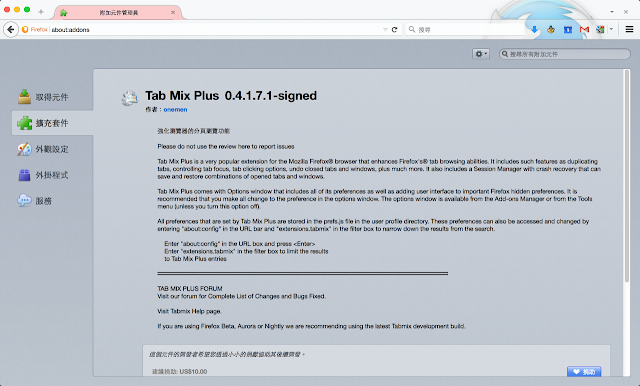




0 意見 :
張貼留言